Atualizado em July 2025: Pare de receber mensagens de erro que tornam seu sistema mais lento, utilizando nossa ferramenta de otimização. Faça o download agora neste link aqui.
- Faça o download e instale a ferramenta de reparo aqui..
- Deixe o software escanear seu computador.
- A ferramenta irá então reparar seu computador.
Alguns usuários do Windows 10 relataram que, mesmo depois de comprar um aplicativo da Windows Store, eles são incapazes de usá-lo e são saudados por um
Esta aplicação não pode abrir.
Seu período de teste para este aplicativo expirou. Visite a Windows Store para comprar o aplicativo completo
Mensagem.
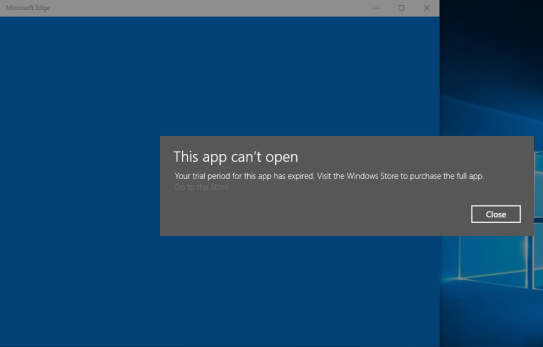
Agora, se a licença tiver expirado para um aplicativo específico e ele exigir que você o compre, então pode ser um caso legítimo. Mas houve casos relatados em que esse erro foi lançado
mesmo quando você tem uma versão comprada do aplicativo
. Neste guia, vamos ajudá-lo a resolver este erro.
Tabela de Conteúdos
Seu período de experiência para este App expirou
Atualizado: julho 2025.
Recomendamos que você tente usar esta nova ferramenta. Ele corrige uma ampla gama de erros do computador, bem como proteger contra coisas como perda de arquivos, malware, falhas de hardware e otimiza o seu PC para o máximo desempenho. Ele corrigiu o nosso PC mais rápido do que fazer isso manualmente:
- Etapa 1: download da ferramenta do reparo & do optimizer do PC (Windows 10, 8, 7, XP, Vista - certificado ouro de Microsoft).
- Etapa 2: Clique em Iniciar Scan para encontrar problemas no registro do Windows que possam estar causando problemas no PC.
- Clique em Reparar tudo para corrigir todos os problemas
O problema é bastante intermitente quando você enfrenta o problema de licenciamento, mesmo tendo um serviço pago válido. Ele pode ser facilmente resolvido através da redefinição do Windows 10 Universal Apps usando
Windows Powershell
. Siga estes passos para se livrar deste erro:
1. Antes de prosseguir, certifique-se de que tem o Windows Firewall Service em funcionamento. Isso é necessário para que isso funcione.
2. Abra a consola PowerShell como administrador. Para fazer isso, pressione
Chave do Windows
no seu teclado e digite
powershell
. Clique com o botão direito do mouse
Windows Powershell (Desktop App)
e selecione
Executar como administrador
. Selecione
Sim
na janela da UAC que aparece.
3. Digite o comando abaixo no
Powershell
prompt:
Get-AppXPackage -AllUsers
RECOMENDADO: Clique aqui para solucionar erros do Windows e otimizar o desempenho do sistema
O autor Davi Santos é pós-graduado em biotecnologia e tem imenso interesse em acompanhar os desenvolvimentos de Windows, Office e outras tecnologias. Silencioso por natureza, é um ávido jogador de Lacrosse. É recomendável criar primeiro um Ponto de Restauração do Sistema antes de instalar um novo software e ter cuidado com qualquer oferta de terceiros durante a instalação do freeware.
